Galaxy S9 (600 dolárov na Amazon) a S9 Plus sú dve úžasné zariadenia. Z vylepšenej kamery, nových AR trikov a stereofónnych reproduktorov - je tu veľa lásky pre každý telefón. Ako taký, stláčanie toľko života z každého náboja je niečo, čo mnohí z nás budú nakoniec čeliť. S niekoľkými vylepšeniami nastavení a funkcií môžete získať čo najviac z batérie S9. Tu je návod!

Zakázať vždy zapnuté zobrazenie

Skutočne, S9 je Vždy-On displej (AOD) je vhodné rýchlo skontrolovať čas alebo zobrazenie upozornení, ale je tu malý problém: To - doslovne - je vždy zapnutý.
Zatiaľ čo spoločnosť Samsung vynakladá všetko na to, aby mohla obmedziť množstvo batérie, ktorú spotrebuje, stále používa napájanie. Našťastie môžete AOD vypnúť iba niekoľkými kohútikmi.
Otvorte nastavenia > Zamknúť obrazovku a zabezpečenie > otočte prepínač Always On Display do polohy Off .
Nechajte nízke rozlíšenie obrazovky

Displej Galaxy S9 je schopný dosiahnuť ohromujúce rozlíšenie 2 960x1 440 (WQHD +). Pri tomto nastavení vyzerá skoro všetko zobrazené na displeji. Avšak, ide o životnosť batérie. Vykresľovanie viacerých pixelov na displeji využíva viac procesného výkonu, čo znižuje životnosť batérie.
Spoločnosť Samsung má tri rôzne nastavenia rozlíšenia obrazovky, dve z nich šetria životnosť batérie.
Otvorte ponuku Nastavenia > Displej > Rozlíšenie obrazovky a vyberte možnosť FHD + (2220x1080) alebo HD + (1480x729). Nakoniec klepnite na položku Použiť .

Umožnite aplikáciám spať ... navždy
Samsung Galaxy S9 má nástroje, ktoré monitorujú, ktoré aplikácie pracujú na pozadí a používajú batériu. Môžete ísť o používaní nástroja na údržbu zariadenia niekoľkými rôznymi spôsobmi.

Prvý spôsob je prejsť do časti Nastavenia > Údržba zariadenia > Optimalizovať . Telefón automaticky vyhľadá aplikácie, ktoré môže zatvoriť, a uvoľní ďalšie úložisko.

Po druhé, v časti Údržba zariadenia vyberte položku Batéria v ľavom dolnom rohu. Časť s názvom Monitor napájania aplikácie vám navrhne aplikácie, ktoré môžete spať, zabraňujúce aplikáciám používať akúkoľvek batériu spustením na pozadí až do nasledujúceho otvorenia aplikácie.
Majte na pamäti, že aplikácia spaním mohla zabrániť tomu, aby dostala upozornenie alebo upozornenie. Ak zistíte, že Gmail je v tomto zozname a spoliehate sa na rýchly prístup k vášmu e-mailu, je dobré zrušiť začiarknutie políčka vedľa služby Gmail a nechať ho fungovať na pozadí. Klepnutím na položku Uložiť napájanie po prezretí zoznamu a odstránení aplikácií, ktoré nechcete spať.
Nakoniec, ak prejdete na spodnú časť sekcie Batérie, nájdete možnosti, ak chcete zoznam aplikácií spať vždy, keď sa nachádzate na pozadí, výberom možnosti Vždy spiace aplikácie .
Skrátenie časového limitu obrazovky

Čím dlhšie sa displej rozsvieti na ľubovoľnom telefóne, tým viac batérie bude používať. V snahe zvýšiť životnosť batérie nastavte časový limit obrazovky na najnižšie nastavenie, 15 sekúnd.
Otvorte položku Nastavenia > Displej > Časový limit obrazovky > 15 sekúnd .
Jas obrazovky

Rovnako ako čas, počas ktorého je displej zapnutý, použije viac batérií, to isté možno povedať o tom, ako jasný je daný displej. Jasnejší displej využíva viac energie a znižuje životnosť batérie.
Namiesto toho, aby S9 a jeho rôzne snímače automaticky upravovali jas displeja, vypnite automatické nastavenie jasu tým, že prejdete na položku Settings> Display> a nastavíte Auto-brightness na hodnotu Off .
Potom presuňte posúvač jasu na dolný koniec merača jasu a nechajte ho osamote.
Choď do jadra

Ak sa ocitnete v situácii, keď máte nízku kapacitu batérie a je nevyhnutné, aby telefón bol zapnutý a mohol prijímať správy alebo hovory, použite jeden z režimov šetrenia energie zabudovaných do zariadení S9 a S9 Plus.
Prejdite na položku Nastavenia > Údržba zariadenia > Batéria . Akonáhle sa tam dostanete, vyberte si buď Mid alebo Max . Pri výbere niektorého z týchto režimov sa automaticky zobrazia zmeny, ktoré vykonajú, a pridaný čas v minútach, ktorý vám prinesie každá funkcia. Upravte ktorúkoľvek z navrhovaných zmien, aby lepšie zodpovedali vašim potrebám a použite režim úspory energie.
Nastavenie Mid stále poskytuje prístup ku všetkým vašim aplikáciám, ale spomaľuje procesor a upravuje rozlíšenie obrazovky a jas (na niekoľko málo). Nastavenie Max je jadrová možnosť pre úsporný režim. Ak je zapnutá, takmer všetky aplikácie sú nedostupné, snímač odtlačkov prstov už nefunguje a procesor sa ešte viac spomalí. To znamená, že môj Galaxy S9 sa pohyboval od odhadovaných 10 hodín a niekoľkých nepárnych minút životnosti batérie v bežnom režime až po viac ako 36 hodín, keď bol povolený režim Max.
Samozrejme, je to posledná možnosť v prípadoch, keď musíte mať telefón. V opačnom prípade by hore uvedené tipy mali pomôcť vyhnúť sa každému poslednému výpadku napájania z batérie.







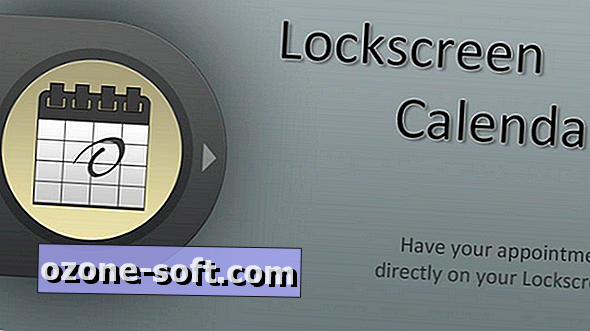





Zanechajte Svoj Komentár